雨林木风win10如何设置开机启动项
更新日期:2022-02-17 20:00:28来源:互联网
大家知道在雨林木风win10中如何设置开机启动项吗?假如电脑里存在过多的启动项的话,那么这样会让电脑的运行速度变得十分缓慢,那么应该怎么去对这些启动项进行操作呢?下面就让小编来告诉大家吧,希望可以帮助到各位,具体内容如下:
一、添加启动项
首先按Win+R打开运行,输入%USERPROFILE%\AppData\Roaming\Microsoft\Windows\Start Menu\Programs\Startup点击去顶。
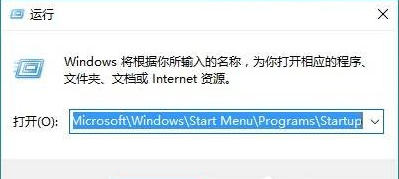
这时候就会弹出一个窗口,我们把需要在开机自动运行的程序放到这个文件夹里就可以完成添加开机启动项的操作了。
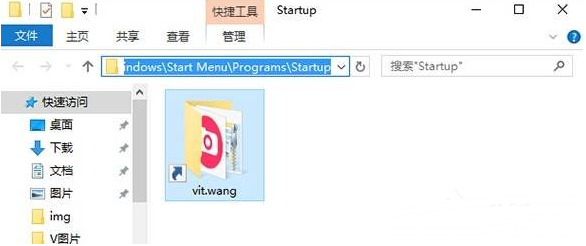
二、删除启动项
首先右键点击任务栏空白处,打开任务管理器。
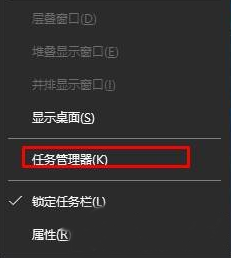
在任务管理器中点击启动标签,然后右键点击需要删除的启动项,点击禁用即可。
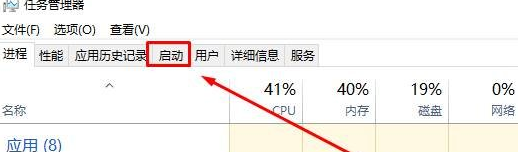
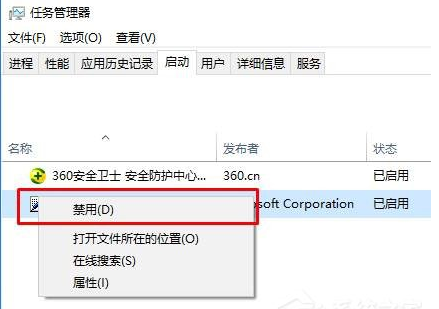
以上就是关于雨林木风win10如何设置开机启动项的全部内容,希望这篇文章可以帮助大家解决电脑里的故障。
猜你喜欢的教程
标签

